
ක්රමය 1: උපාංග නැවත ආරම්භ කිරීම
සලකා බලනු ලබන ගැටලුව මිදීමට සරලම හා way ලදායී ක්රමය වන්නේ පරිගණකය සහ රවුටරය යන දෙකම නැවත ආරම්භ කිරීමයි. කාරණය නම් සේවාදායකයා බොහෝ විට ලිපිනය ලෙස හැඳින්වෙන, ගැටුම්වලට මුහුණ දිය හැකි අතර, එය තුරන් කිරීමට මෙම පියවර උපකාරී වේ.වැඩිදුර කියවන්න: පරිගණකයක් / රවුටරයක් නැවත ආරම්භ කිරීම
මෙම ක්රියාවන් ධනාත්මක ප්රති result ලයක් ලබා දී නොමැති නම්, පහත දැක්වෙන එක් ක්රමයක් භාවිතා කරන්න.
ක්රමය 2: IP යාවත්කාලීන කරන්න
IP ලිපිනය යාවත්කාලීන කිරීමට උත්සාහ කිරීම වටී - මෙය "විධාන රේඛාව" මගින් සිදු කෙරේ. පරිපාලකයින් සමඟ ධාවනය කළ යුතු ස්නැප්: "සෙවීම" අමතන්න, සීඑම්ඩී විමසුම ඇතුළත් කරන්න, CMD විමසුම ඇතුළත් කරන්න, එහි ප්රති result ලය ඉස්මතු කර දකුණු පසින් "පරිපාලකගේ නම" ධාවනය කරන්න.
තව දුරටත් කියවන්න: වින්ඩෝස් 7 / වින්ඩෝස් 10 හි පරිපාලක විසින් "විධාන රේඛාවක්" විවෘත කරන්නේ කෙසේද?
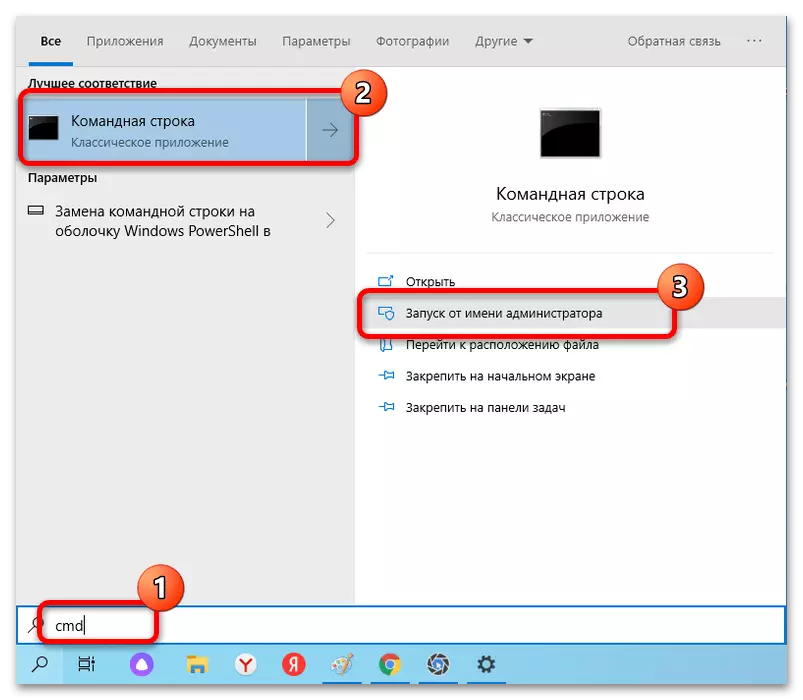
එක් එක් enter හි ක්ලික් කිරීමෙන් පහත දැක්වෙන විධානයන් හරවන්න:
Ipconfig / නිකුතුව.
ipconfig / අලුත් කිරීම.
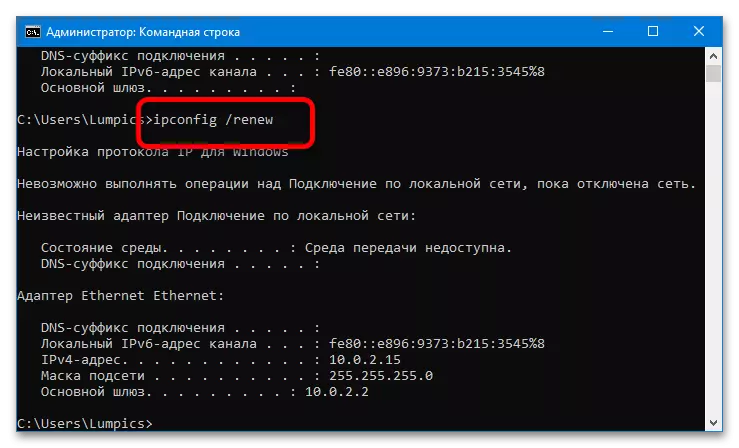
මෙහෙයුම් ක්රියාත්මක කළ විට, අතුරු මුහුණත වසා ගැටළුව පරීක්ෂා කරන්න.
ක්රමය 3: ජාල සැකසුම් යළි පිහිටුවන්න
දෝෂයෙන් මිදීමේ පහත are ලදායී විකල්පය වන්නේ tcp / Ip, DNS, WinSock Plancool සැකසුම් සහ රවුටින් වගු වැනි සියලුම පරිශීලක ජාල සම්බන්ධතා පරාමිති යළි පිහිටුවීමයි.විකල්ප 1: "පරාමිතීන්" (වින්ඩෝස් 10)
මයික්රොසොෆ්ට් වෙතින් ඩෙස්ක්ටොප් මෙහෙයුම් පද්ධතියේ වත්මන් අනුවාදයේ, සම්ප්රේෂණ මෙහෙයුම සිදු කරනුයේ Snap-in "පරාමිතීන්" විසිනි.
- වින් + අයි යතුරු සංයෝජනය ක්ලික් කර මෙනුවේ "ජාලය සහ අන්තර්ජාලය" පිහිටීම තෝරන්න.
- ඊළඟට, "තත්වයේ" ටැබයට ගොස් එය අනුචලනය කර සබැඳිය "සහනය" සමඟ වාමාංශික මූසික බොත්තම (LKM) ක්ලික් කරන්න.
- "දැන් යළි පිහිටුවීම" ක්ලික් කිරීමෙන් ක්රියාව තහවුරු කරන්න.

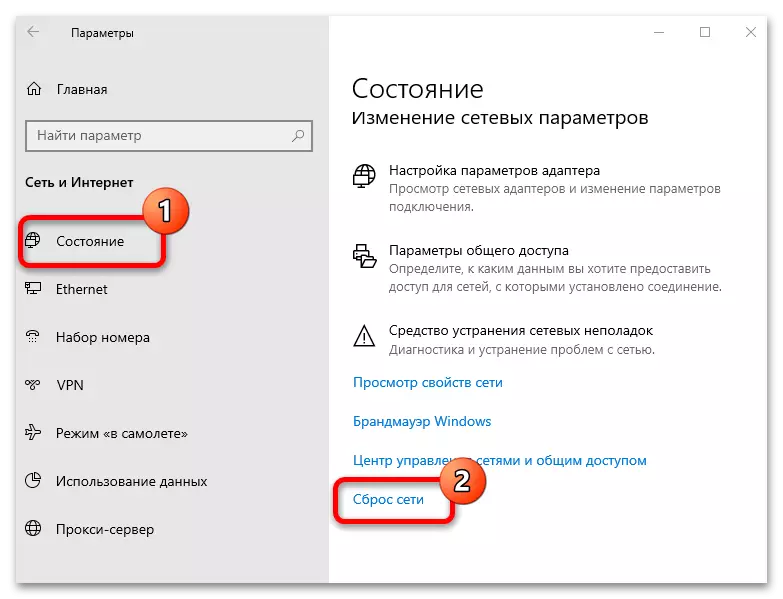
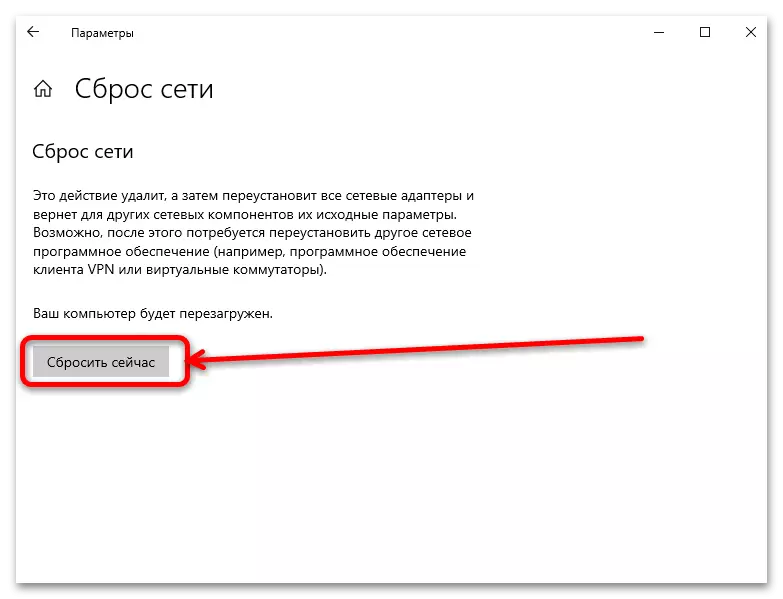
විකල්ප 2: "විධාන රේඛාව" (විශ්ව)
එසේම, අවශ්ය මෙහෙයුම් අණදෙන ආදාන අතුරුමුහුණත මගින් සිදු කළ හැකිය - මෙම විකල්පය, පෙර ඇති එක මෙන් නොව, එය වින්ඩෝස් 8 හි සහ මෙහෙයුම් පද්ධතියේ පෙර අනුවාදවල භාවිතා වේ. පරිපාලකගේ "විධාන රේඛාව" විවෘත කරන්න (ක්රමය 2 බලන්න) ඉන්පසු එක් එක් Enter යේ යතුරෙන් පසුව ක්ලික් කිරීමෙන් එකක් පහත විධානය ඇතුළත් කරන්න:
NETSH INT IP යළි පිහිටුවීම
NETSH INT TCP යළි පිහිටුවීම
නෙෂ් වින්සොක් යළි පිහිටුවීම.
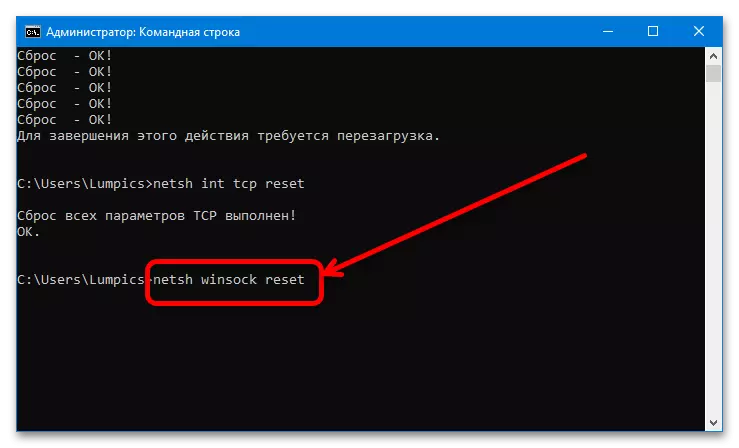
යළි පිහිටුවීමේ ප්රති results ල ලබා ගැනීම සඳහා, පරිගණකය නැවත අරඹා සම්බන්ධතාවය යථා තත්වයට පත් වන තුරු යම් කාලයක් බලා සිටින්න - දැන් සියල්ල අසාර්ථක නොවී වැඩ කළ යුතුය.
ක්රමය 4: TCP / IP / IP සහ DNS පරාමිතීන් පරීක්ෂා කර වෙනස් කරන්න
යළි පිහිටුවීම අකාර්යක්ෂම නම්, ගැටලුව බොහෝ විට ගැඹුරට වැතිර සිටින අතර, එය අතින් හැසිරවිය යුතුය. එවැනි නිවැරදි කිරීමේ පළමු ක්රමය වන්නේ මෙහෙයුම් පද්ධතියේ ලිපින ලබා ගැනීම සඳහා සැකසුම් පරීක්ෂා කිරීමයි.
- වින් + ආර් සංයෝජනය ඔබන්න, ඉන්පසු පහත දැක්වෙන කවුළුවට පහත දැක්වෙන විධානය ඇතුළත් කර "හරි" ක්ලික් කරන්න.
Ncpa.cpl
- අන්තර්ජාලයට සම්බන්ධ වීමට භාවිතා කරන ලැයිස්තුවේ ඇඩැප්ටරය සොයා ගන්න (ඔබට අයිකනය වෙන්කර හඳුනාගත හැකිය - අක්රිය විකල්පයන් තුළ ඔබට කුරුසියක් ඇති කර ගත හැකිය - "අක්රීය" යන වචනයෙන් ඔබට සටහන් කර ඇත), නිවැරදි මූසික බොත්තම සමඟ එය මත ක්ලික් කරන්න ( PCM) සහ "ගුණාංග" තෝරන්න.
- ඊළඟ කවුළුව තුළ, ස්ථානය සොයා ගන්න "IP අනුවාදය 4 (TCP / IPV4)", නැවත සකසා "ගුණාංග" නැවත ඔබන්න.
- ආරම්භයක් සඳහා, DNS වෙනස් කිරීමට උත්සාහ කරන්න: පරාමිතිය "පහත දැක්වෙන DNS සේවාදායක ලිපින භාවිතා කරන්න" සහ දෙවන හා දෙවන පේළි පිළිවෙලින් 8.8.8.8.8.4, මෙය දැනුවත්ව වැඩ කිරීම ගූගල් සේවාදායකයන් - පසුව "හරි" ක්ලික් කර පරිගණකය නැවත ආරම්භ කරන්න.
- ඩීඑන්එස් හි වෙනස කිසිවක් ලබා නොදුන්නේ නම්, පියවර 1-4, නමුත් මෙවර ඔබ IP ලබා ගැනීමේ අත්පොත සැකසුම් විකල්පය සක්රිය කරයි.
අවධානය! රවුටරය හරහා සම්බන්ධ වන විට පමණක් එය වටී, සම්බන්ධතාවය කෙලින්ම කේබලය වෙත කෙලින්ම කේබලය උදව් නොකරනු ඇත!
නව IP ලෙස, ඔබ 192.168.1. * ඉලක්කම් දෙකේ අංකයක් 20 * ට වඩා වැඩි වන අතර, දොරටුව කෙලින්ම රවුටරයේ ලිපිනය වන අතර, එම ලිපියෙන් තවදුරටත් ක්රියා කිරීමෙන් සොයාගත හැකිය.
වැඩිදුර කියවන්න: රවුටරයේ IP ලිපිනය සොයා ගන්නේ කෙසේද
උපද්රව ආවරණ ස්වයංක්රීයව ස්ථාපනය කළ යුතුය, නමුත් එය අස්ථානගත වී ඇත්නම්, 255.255.2555 අගය අතින් නියම කරන්න. ඊළඟට "හරි" ක්ලික් කර පරිගණකය හෝ ලැප්ටොප් පරිගණකය නැවත ආරම්භ කළ යුතුය.
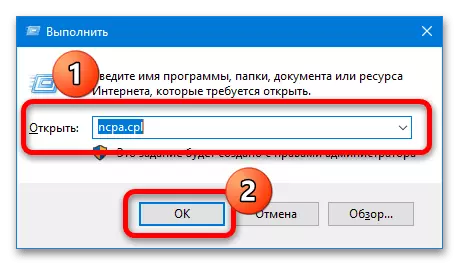
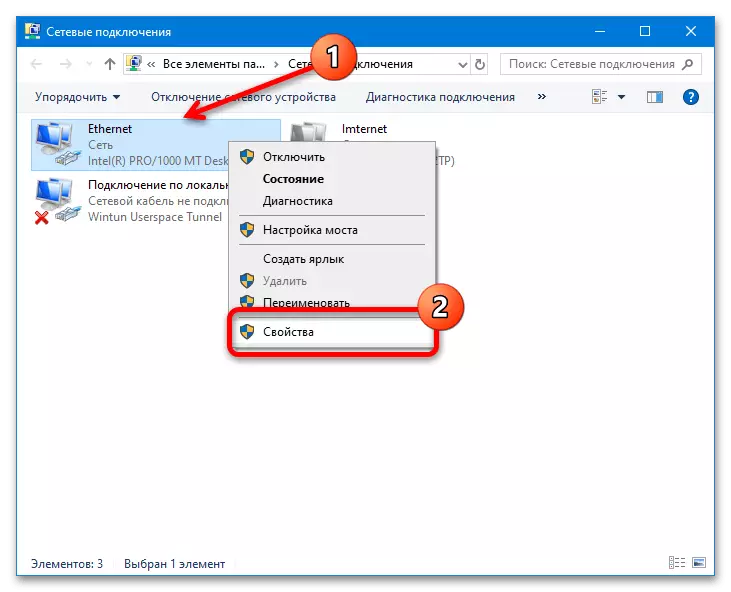
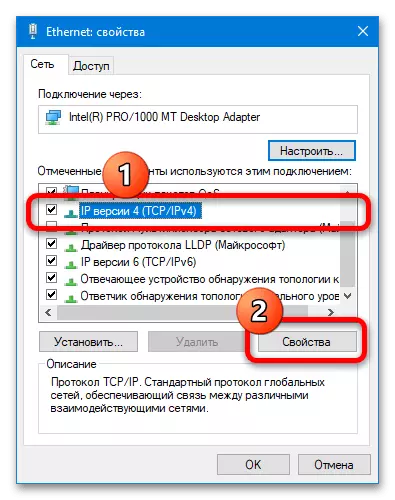
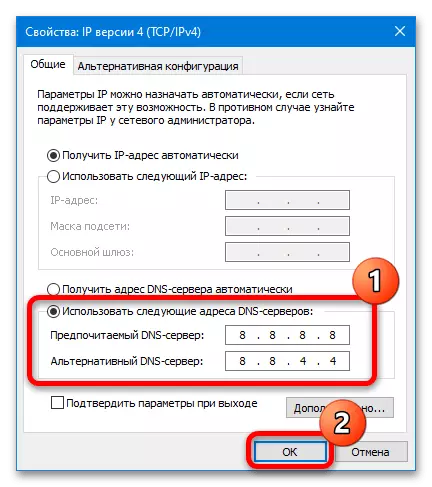
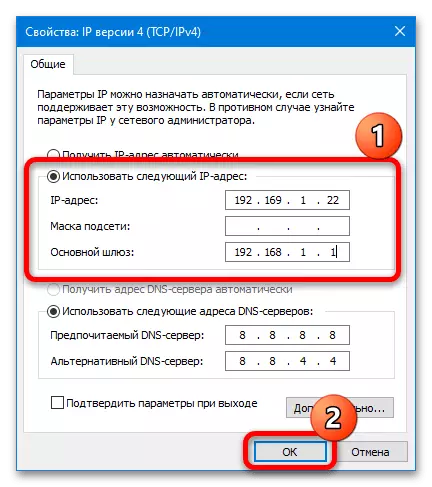
ඉහත විස්තර කර ඇති භාවිතයන් අනුව ඔබට ගැටලුව මිදීමට ඉඩ සලසයි.
ක්රමය 5: ප්රති-වයිරස ගැටළු තුරන් කිරීම
ස්ථාපනය කර ඇති ප්රති-වයිරසයන්ට හේතු විය හැකි බවට තොරතුරු ද ඇත: උසස් විසඳුම් බොහෝ විට ජාල සම්බන්ධතා අධීක්ෂණය හා ආරක්ෂාව පිළිබඳ සංරචක අඩංගු වන අතර, සමහර විට සලකා බලනු ලබන අසමත් වීමට හේතුව වේ. පහත සඳහන් දෑ පරීක්ෂා කර ඉවත් කිරීමට:
- පළමුවෙන්ම, ආරක්ෂිත මෘදුකාංග සම්බන්ධතාවයට බාධා නොකරන බවට වග බලා ගන්න: අයදුම්පතේ අයදුම්පත අත්හිටුවීම සහ අන්තර්ජාලයට නැවත සම්බන්ධ වීමට උත්සාහ කරන්න. ගැටලුව අතුරුදහන් වී ඇත්නම්, එය හරියටම ප්රති-වයිරසයේ ඇති අතර, පහත සඳහන් පියවර ඉටු කිරීම අර්ථවත් කරයි.
තව දුරටත් කියවන්න: ප්රති-වයිරසයේ වැඩ අත්හිටුවන්නේ කෙසේද?
- පරිශීලකයින්ට ඇති අවකාකාර විසඳුම් එහි සැකසුම් නැවත සැකසීමට උපකාරී වේ: ප්රධාන යෙදුම් කවුළුව අමතන්න, "මෙනුව" විවෘත කරන්න.
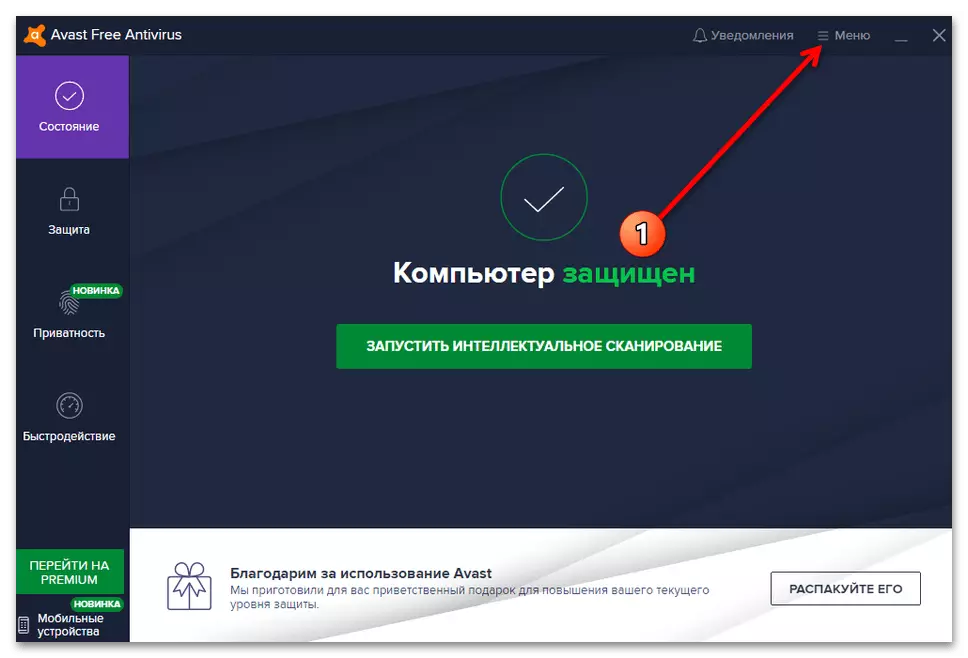
"සැකසීම්" වෙත යන්න.

ඔබ දෝශ නිරාකරණ පටිත්ත තෝරා "ආපසු පෙරනිමි සැකසුම්" බොත්තම ක්ලික් කර "සාමාන්ය" කොටස භාවිතා කරන්න.
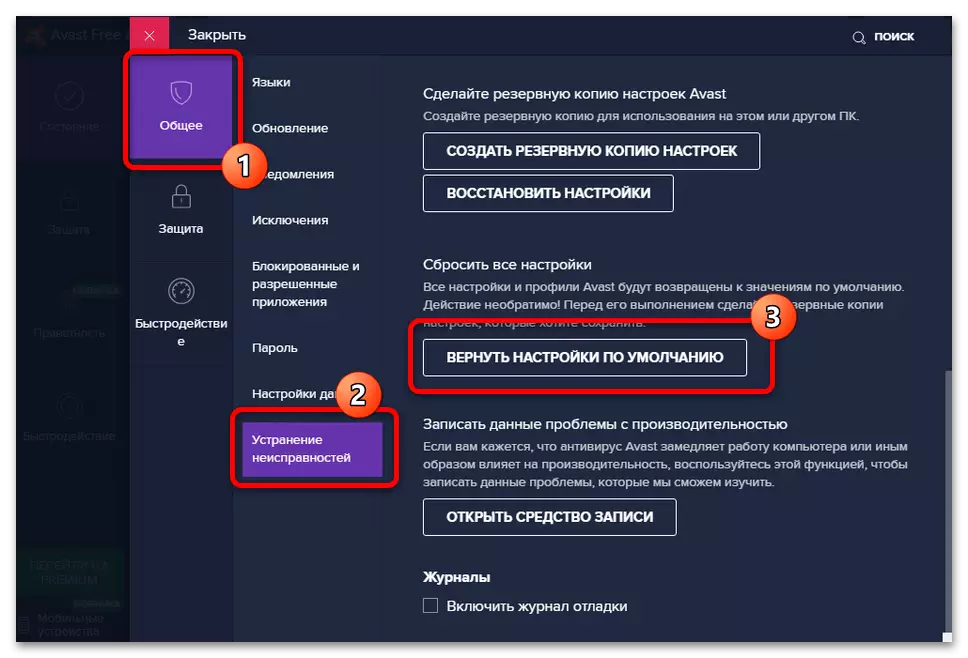
ඔබේ අභිප්රාය තහවුරු කරන්න.
- එකම ප්රති-වයිරස බොහෝ විට ජාල සංරචකවල ඇති ෆයර්වෝල් හි ෆයර්වෝලයෙහි මූලද්රව්යයන්ට සත්කාරකත්වය සපයන අතර එයින් සැබවින්ම ප්රයෝජනයක් ඇති නමුත් IP සමඟ ඇති ප්රමාණවත් ගැටලු තිබේ. එමනිසා, පෙර දිනයේ සිටම ක්රමයෙන්, ඇඩැප්ටරයේ ගුණාංග විවෘත කරන්න, ලැයිස්තුවේ ඇති ලැයිස්තුව බලන්න, ප්රති-වයිරසයේ නම ඇති ලැයිස්තුවේ බලන්න, සහ ඔබ සොයා ගන්නේ නම්, එයින් පිරික්සුම් කොටුව ඉවත් කරන්න, "හරි" ක්ලික් කරන්න පද්ධතිය නැවත ආරම්භ කරන්න.
- කිසියම් හේතුවක් සඳහා පළමු පියවර තුනේ ක්රියාවන් අදාළ නොවේ නම්, රැඩිකල් විසඳුමක් ප්රති-වයිරස අස්ථාපනය කිරීම ස්වරූපයෙන් පවතී. එවැනි වැඩසටහන් ඉවත් කිරීමේ ක්රියා පටිපාටිය වෙනත් මෘදුකාංගයකට වඩා වෙනස් ය, එබැවින් ඔබ පළමු වතාවට මෙය කරන්නේ නම්, පහත සබැඳිය පිළිබඳ ලිපිය දැන හඳුනා ගැනීමට අපි ඔබට උපදෙස් දෙමු.
වැඩිදුර කියවන්න: ප්රති-වයිරස ඉවත් කරන්නේ කෙසේද
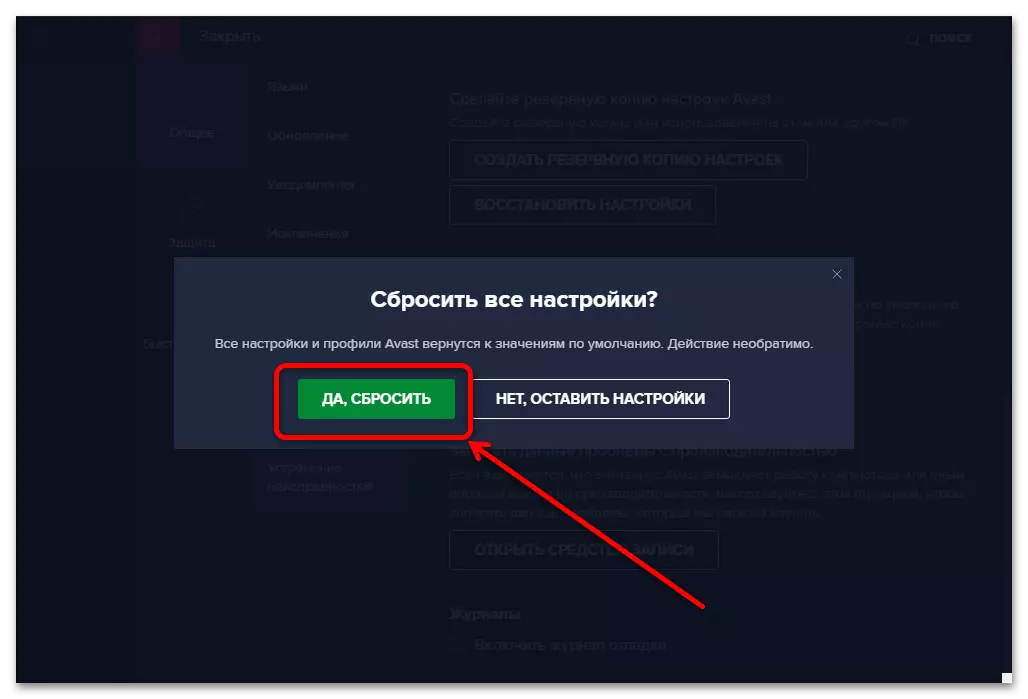
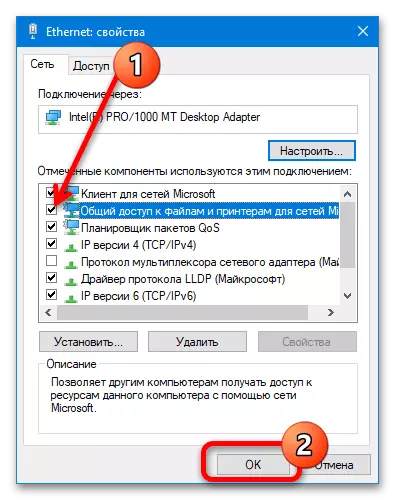
ක්රමය 6: ඇපල් බොන්ජෝර් මකන්න
අසමත් වූ අසමත් වූ අවසන් හේතුව වන්නේ ඇපල් වෙතින් මෘදුකාංග සං component ටකය වන බොන්ජෝර් නම් මෘදුකාංග අංගයකි. එය සාමාන්යයෙන් තවත් "ඇපල්" මෘදුකාංගයක් සමඟ ස්ථාපනය කර ඇත (උදාහරණයක් ලෙස අයිටියුන්ස්) සහ ජාල හැකියාවන් සමඟ වැඩ කිරීම සඳහා (IPhi සහ පරිගණකය වි-ෆයි හරහා සමමුහුර්ත කිරීම වැනි). සමහර විට මෙම සේවාව වෙනත් සමාන (පද්ධති කවුළු ඇතුළුව) ගැටුම් ඇති බැවින් ඔබට දෝෂයක් ඇතිවිය හැකි නම් එය ඉවත් කිරීම අවශ්ය වේ "ජාල ඇඩැප්ටරය පිළිගත හැකි IP සැකසුම් නොමැත."
වැදගත්! බොනජෝර් ඉවත් කිරීමෙන් පසු, ස්වයංක්රීය අයිටියුන්ස් යාවත්කාලීන කිරීම් විසන්ධි කිරීම වටී, මන්ද එය බොහෝ දුරට ඉඩ ඇති බැවින් එය මොඩියුලය පටවා නැවත ස්ථාපනය කරනු ඇත!
- "ධාවකය" කවුළුව අමතන්න (ක්රමයේ 4 වන පියවර 1), appWiz.cpl ඉල්ලීමක් ඇතුළත් කර "හරි" ක්ලික් කරන්න.
- ස්ථාපනය කරන ලද බොන්ජෝර් යෙදුම් ලැයිස්තුවේ සොයා ගන්න, එය ඉස්මතු කර මෙවලම් තීරුවේ "මකන්න" ක්ලික් කරන්න.
- අස්ථාපනය කළ ක්රීඩකයාගේ උපදෙස් අනුගමනය කරන්න.
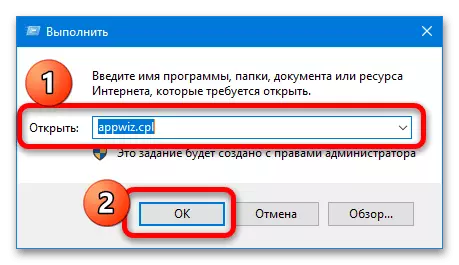
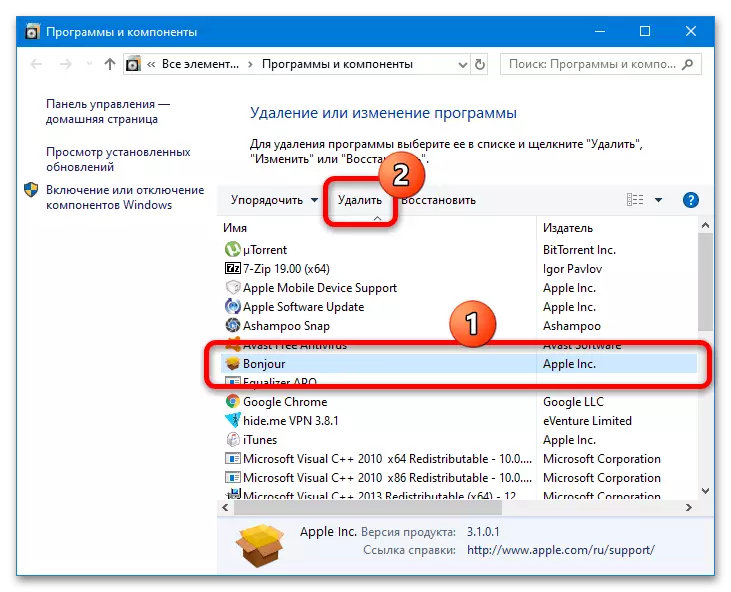
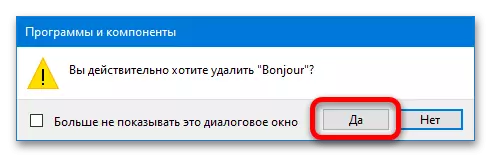
ක්රියා පටිපාටිය සම්පූර්ණ කිරීමෙන් පසු, සංරචක වසා දමා පද්ධතිය නැවත ආරම්භ කරන්න - ගැටළුව විසඳිය යුතුය.
